
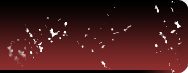
Introduction
L'objet de ce tutoriel est de vous apprendre a faire un motif (Pattern) avec Photoshop. Le motif donnera un effet screening.
La durée approximative pour y arriver est de : 10 min
Etape 1
Créez un nouveau document 'CTRL+n' avec un fond Transparent, une taille de 2 pixels de largeur et de hauteur, en mode de couleur RVB (RGB) et de résolution 72 pixel/pouces (dpi).

Appuyez sur 'D' pour réinitialiser les couleurs à noir et blanc.
Appuyez à plusieurs reprises sur la combinaison de touche Ctrl et + pour zoomer au plus près de l'image jusqu'à obtenir un affichage agrandi à 1600% de l'original. (vous pouvez bien sûr utiliser Ctrl et - pour dézoomer)

Sélectionnez l'outil rectangle 'U' en mode Pixels de remplissage (Fill pixels)

Remplissez les deux pixels supérieurs de noir
Faites ensuite Edition -> Utilisez comme Motif
Etape 2
Le motif est maintenant créé. Vous pouvez l'utiliser sur n'importe quel image de cette manière :

(photo by anitation.com)


Et voilà, nous avons notre effet screening. Le motif, un peu comme une texture, a recouvert toute l'image en se répétant.
Mais pourquoi appelle-t-on cet effet screening ?
Le mot anglais screen signifie écran et de la même maniere que pour un écran, l'oeil reconstitue l'image à partir d'une information tronquée.
Maintenant que vous avez compris le principe, nous pouvons envisager des variantes.



